「インスタの動画、
あとから保存したいな〜」
って思ったことありませんか?
私も「あの動画もう一回見たい!」
ってなったとき、
保存方法をいろいろ試してみました📱
そこで今回は、
Chromeブラウザを使って
インスタ動画を保存する方法を
わかりやすくご紹介します!
拡張機能で簡単に保存する
まずおすすめなのが、
Chromeの拡張機能を使う方法です。
私が使ってみて便利だったのは、
FastSaveという拡張機能。
Instagramの投稿ページを開いて、
ワンクリックで保存できちゃいます📥
✔ フィード・リール対応
✔ ダウンロードボタンが追加される
✔ 広告少なめで軽い
追加も無料で、設定もすごく簡単なので、
初心者さんにもおすすめです☺️
検証ツールから動画リンクを取得する
ちょっとだけテクニカルですが、
Chromeの開発者ツール(検証)を使って
動画URLを直接コピーする方法もあります。
やり方はこんな感じ👇
① 動画を開いた状態で右クリック
② 「検証」を選択
③ Ctrl+Fで「.mp4」を検索
④ URLをコピーして、別タブで開く
⑤ 右クリックで「名前を付けて保存」
私も最初は「どこ見ればいいの?」って戸惑いましたが、
一度やればすぐ慣れました👍
リンクを使って保存するサイトも便利
拡張も検証もよく分からない〜って人には、
保存サイトを使うのも手です。
たとえば、SnapinstaやInflactなどのサイトは
InstagramのURLを貼るだけで
ダウンロードボタンが出てきます✨
✔ ログイン不要
✔ 無料で利用可能
✔ スマホでも使いやすい
広告が多いサイトもあるので、
信頼できるサービスを選ぶのが大切ですね。
複数保存したいなら一括対応の拡張が◎
1つずつ保存するのが大変なときは、
Mass Downloaderのような
一括ダウンロード拡張が便利です。
Instagramを開いた状態で
一覧から選んで一気に保存できるので、
ストーリーやリールをまとめて保管したいときにおすすめです📂
PCソフトで高画質保存もできる
もっとこだわりたい方には、
iMyFone TopClipperなどの
動画保存ソフトを使うのもありです。
フルHDや音声付きで保存できて、
スマホに送ることも簡単✨
ちょっと手間はかかるけど、
画質重視派にはぴったりな方法です。
保存できないときの対処法
たまに「保存できない…」ということもあります。
そんなときは👇
✔ 非公開アカウントでは保存不可
✔ DM内動画やリール一部は非対応
✔ サイトの一時エラーや通信不安定の可能性も
まずは別のツールや拡張でもう一度
試してみるといいですよ💡
注意点!マナーとルールは守ろう
インスタ動画の保存は便利ですが、
著作権やプライバシーには注意が必要です。
✔ 自分用に楽しむ範囲で
✔ 勝手な転載や再投稿はNG
✔ 悪質なアプリや広告に気をつける
あくまで「記録用」くらいの気持ちで
使うのがちょうどいいかもです🍀
まとめ!自分に合った方法を見つけよう
Chromeを使えば、
いろんな方法でインスタ動画が保存できます✨
手軽さ・安全性・画質など、
自分に合ったバランスを見つけて
便利に活用してみてくださいね!
私も最初は「難しそう…」と思ってたけど、
いざやってみたら、意外と簡単でした😊
ぜひ気軽にトライしてみてください♪


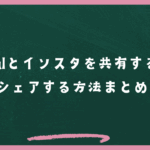
コメント